Máte-li v síti několik systémů, zvláště pokud je virtualizujete jako v domácí laboratoři nebo prostřednictvím své organizace, je sdílení sdílených složek mimořádně pohodlné a užitečné pro usnadnění a urychlení vaší práce.
Mám například složku, kterou sdílím mezi různými virtuálními stroji. Tímto způsobem je vše, co se stáhne do jednoho systému, okamžitě dostupné na druhém systému.
Mám složku umístěnou na centralizovaném virtualizovaném serveru NFS pro sdílení souborů. Tato složka je sdílena s kontejnerem, na kterém je spuštěna aplikace pro torrentování, kde stahuji soubory, které jsou současně dostupné, do jiného kontejneru, který může také použít stejné soubory ke zpracování.
V zásadě své soubory centralizuji na místo, které později sdílím mezi různými zařízeními a instancemi pro pohodlí a funkce.
Používáte běžný NFS nebo používáte aplikaci NAS pro sdílení souborů?
V mém případě jednoduše spustím sdílení NFS, protože nemám dostatek prostředků na spuštění aplikace NAS, která by také udělala stejnou práci. Proto jsem to nastavil tím nejprostším a nejzákladnějším způsobem, jaký jsem mohl.
Nastavení zdroje sdílení
Za tímto účelem jsem nejprve nastavil jednoduchý server Debian a nastavil v něm několik složek, které jsou určeny ke sdílení mezi mými interními zařízeními.
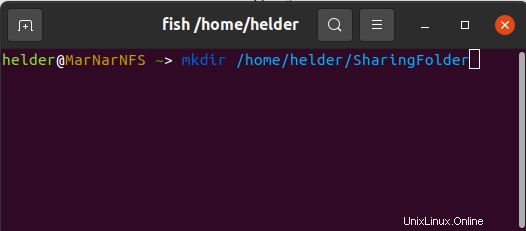
V závislosti na tom, jak plánujete tyto složky sdílet, a na konkrétním prostředí (doma, kancelář, vnější svět atd.) musíte zvážit, jak nastavit oprávnění.
Za předpokladu, že se jedná pouze o vaši interní síť a že již máte řádné firewally, které se starají o bezpečnost, otevřeme toto:
sudo chown nobody:nogroup /home/helder/SharingFolder
sudo chmod 777 /home/helder/SharingFolder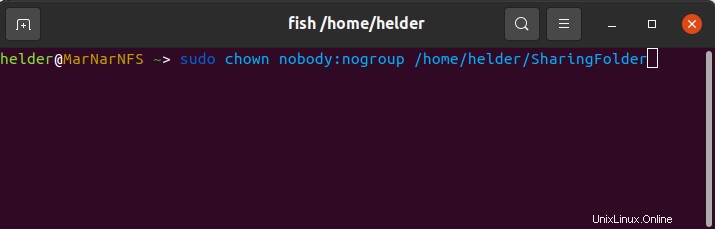
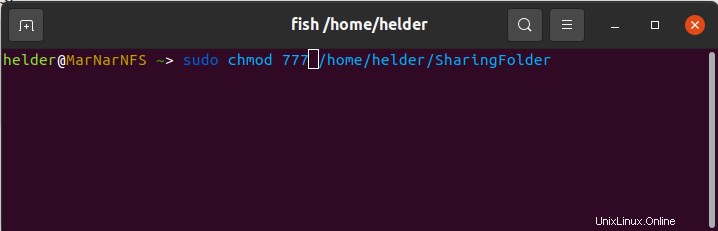
Jakmile mám tyto složky, musel jsem nainstalovat nfs-kernel-server, aby můj server „rozuměl“, jak věci sdílet přes NFS.
V závislosti na vaší distribuci to můžete nastavit tak či onak, ale když jsem používal Debian, použil jsem:
sudo apt install nfs-kernel-server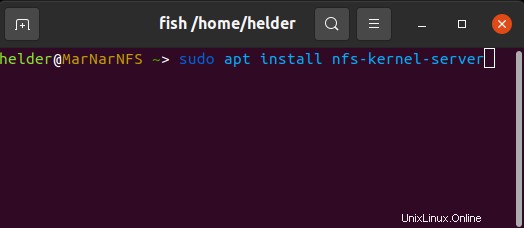
Poté jsem musel nejprve poskytnout přístup ke složkám, které chci sdílet, a nastavit to jako trvalé. To se provádí prostřednictvím souboru exports.
Také jsem musel vědět, s kým to chci ve své síti sdílet, takže jsem věděl, že mám 2 různé kontejnery, které spotřebovávají tuto složku, a předtím jsem identifikoval jejich interní IP:192.10.10.20 a 192.10.10.30:
sudo vi /etc/exports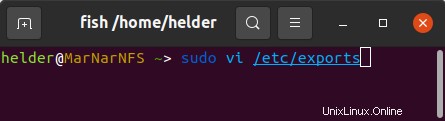
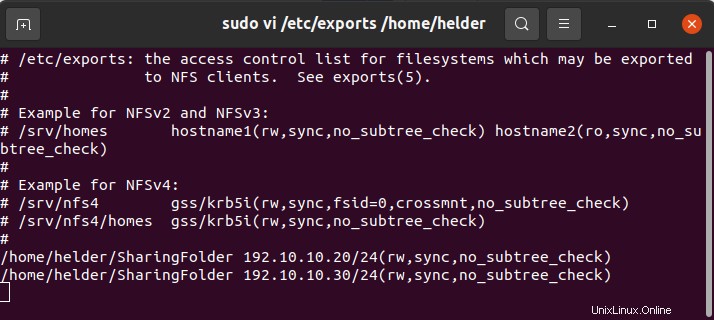
Jak můžete vidět, uděluji oprávnění ke čtení a zápisu do svých kontejnerů, protože to bylo potřeba v mém případě. Místo toho můžete udělit oprávnění pouze pro čtení, pokud je to něco, co by nemělo provádět žádné změny sdílených souborů.
Nakonec v této části procesu musíte provést změny platné a funkční. Chcete-li to provést:
sudo exportfs -a
sudo systemctl restart nfs-kernel-server
Tím se aktivují vaše exporty a začnou se sdílet na poskytnuté IP adresy.
Nastavení přijímajících sdílejících osob
Nyní je čas nastavit druhý konec, spotřebitele těchto sdílených složek.
Chcete-li to provést, musíte se přihlásit do každé z přijímajících instancí a postupovat podle stejných kroků. Pro tento článek ukážu pouze jeden z nich (192.10.10.20), ale musíte k nim mít přístup všude, kde chcete.
Opět, jak jsem to udělal na kontejnerech Ubuntu, příkazy se mohou lišit v některých jiných distribucích, ale v podstatě je to stejné.
V konceptu je to, co je třeba udělat, nastavit montážní bod na vašich přijímačích. Tyto připojovací body budou fungovat jako běžné složky ve vaší sdílené složce, ale skutečností je, že budou v podstatě propojeny s fyzickou složkou ve sdílecím zařízení (v mém případě kontejneru Ubuntu).
Začneme vytvořením složek na počítači přijímače:
mkdir /home/helder/ReceivingShare
Nyní se musíme ujistit, že funkce NFS jsou nainstalovány v našem přijímacím kontejneru, takže uděláme toto:
sudo apt install nfs-common
Nyní, za předpokladu, že chcete, aby to bylo trvalé sdílení ve vašem kontejneru, takže může být kdykoli dostupné. Proto to nastavme jako trvalé sdílení v kontejneru prostřednictvím souboru /etc/fstab:
sudo vi /etc/fstab

Poté, co to uděláte, doporučuji restartovat jakýkoli kontejner přijímače nebo počítač, aby bylo možné otestovat a potvrdit fstab a nyní byste měli mít společnou složku sdílenou v síti s vašimi nakonfigurovanými zařízeními.